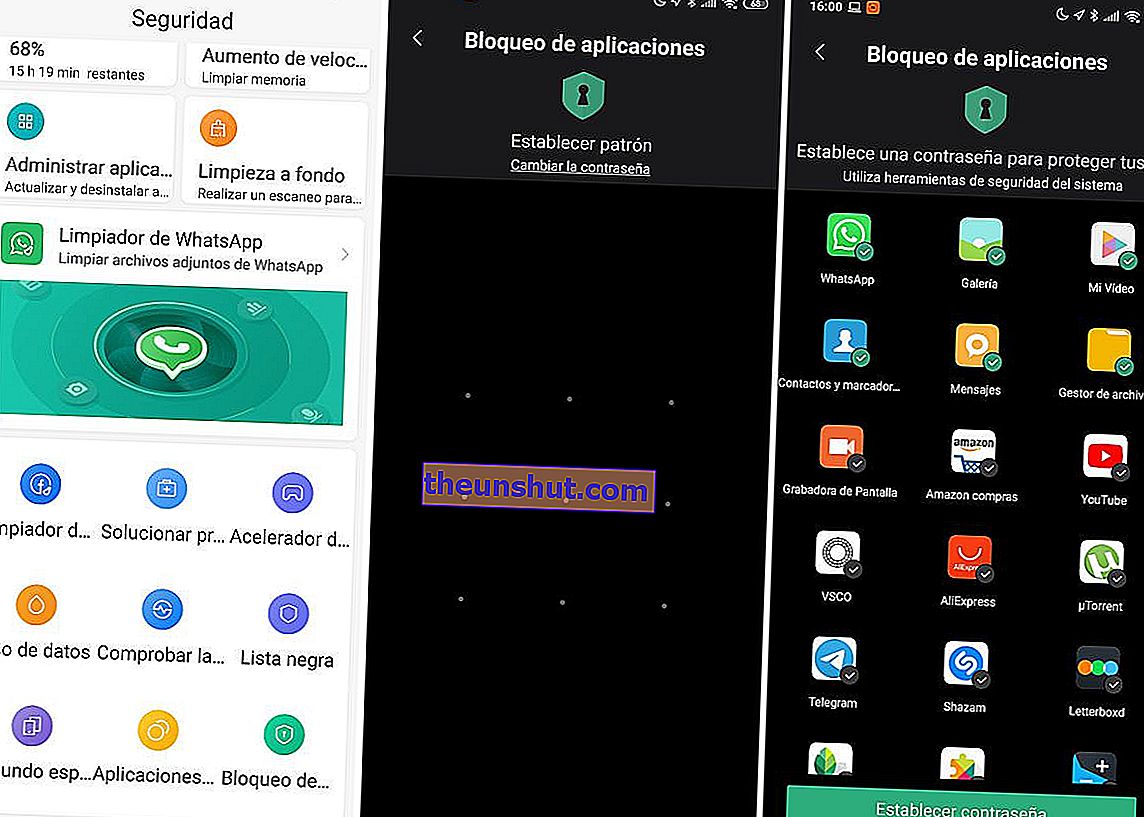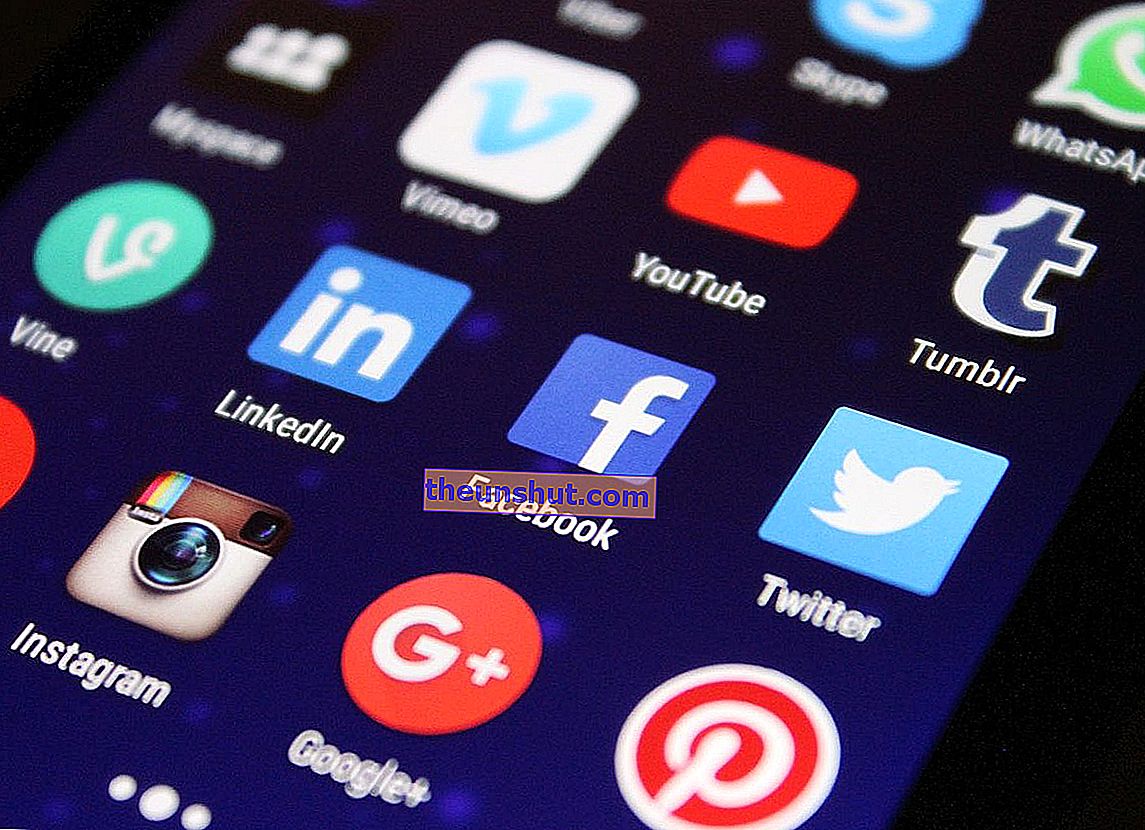
Cep telefonumuz, üzerine kurduğumuz birçok uygulama olmadan o kadar akıllı olmazdı. Bizi bir yerden başka bir yere götürebiliyorlar, görüntülerimizi mükemmel olana kadar rötuşlayabiliyorlar, satın almamızı sağlıyorlar ve lezzetli yemekler hazırlamamıza yardımcı oluyorlar. Hatta kimseyle paylaşamayacağımız gizli ve açıklanamayan sırları, samimi açıklamaları bile barındırabilirler. Bu nedenle, belki de size bundan sonra anlatacağımız bu çok yardımcı olacaktır. Size kendi seçeceğiniz bir şifre ile uygulamaları nasıl engelleyeceğinizi anlatacağız. Böylelikle cep telefonunuzun çalınması ve uygulamalara erişmesi veya cep telefonunuzu ödünç vermeniz durumunda hiç kimse fotoğraflarınıza, mesajlarınıza, videolarınıza vb. Girip dedikodu yapamaz.
Uygulamaları engellemek için doğrudan Google Play Store'dan indirebileceğiniz üç ücretsiz uygulama öneriyoruz. Ek olarak, telefonunuz Xiaomi markalıysa, sonunda size uygulama olmadan nasıl yapılacağını öğretiyoruz.
Android uygulamalarını şifreyle kilitlemek için 3 kullanışlı araç
Uygulama kilidi
İstediğimiz uygulamaları şifre ile bloke etmek için kullanılan çok kullanışlı bir Android uygulaması (Android ve Google Chrome'da sayfaların nasıl engelleneceğini bilmek istiyorsanız). Uygulama, uygulama mağazasında mevcut, ücretsizdir ve 12 MB ağırlığa sahiptir. Diğer uygulamalarda görüntülenebilmesi için uygulama izinlerini vermeyi unutmayınız, aksi takdirde düzgün çalışması mümkün olmayacaktır.
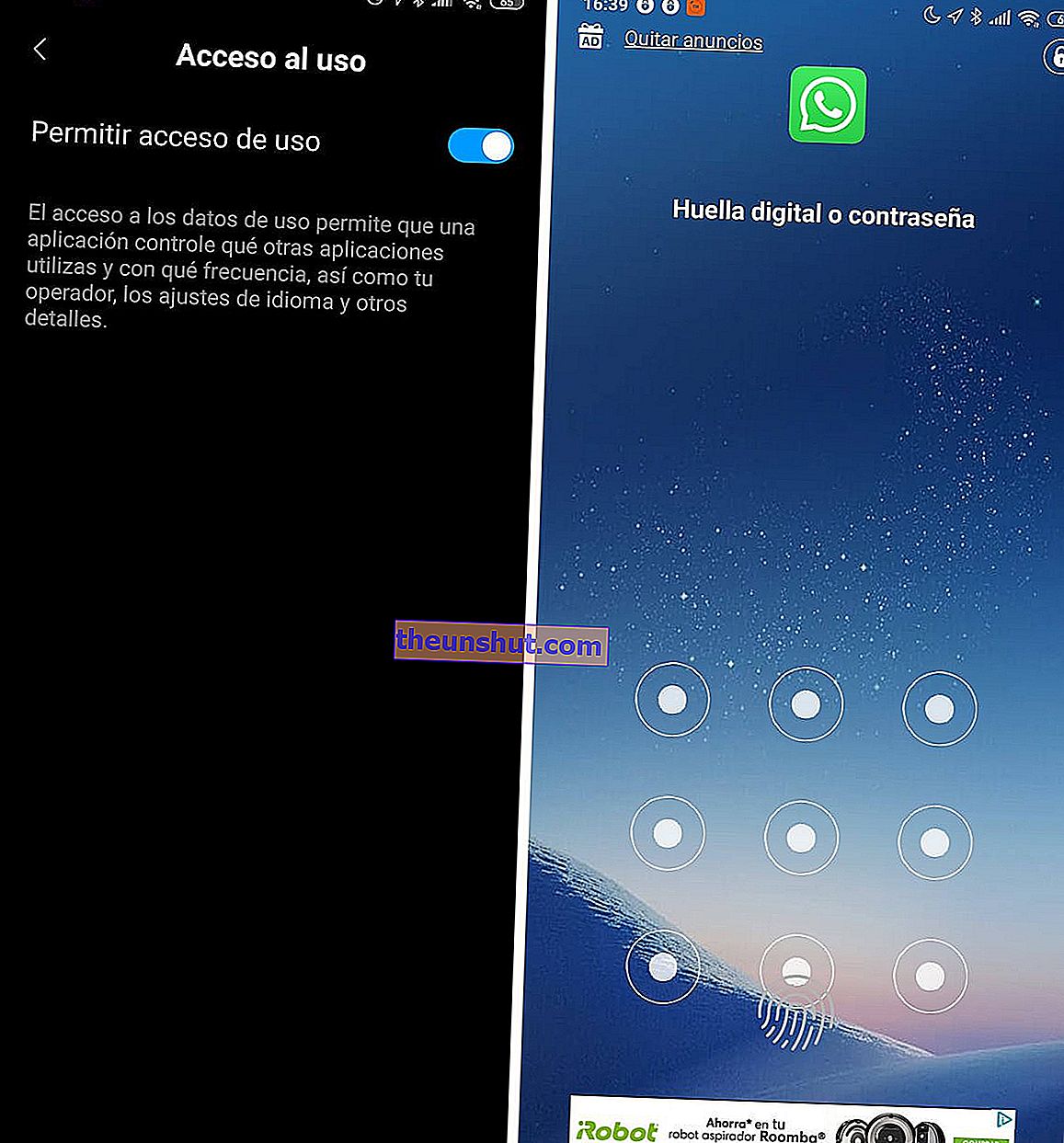
Görünen ilk ekran, kısıtladığımız uygulamaların kilidini açmak istediğimizde koymamız gereken kalıbı yapılandırdığımız ekrandır . İstediğimiz kalıbı iki kez çizip aşağıda istenen adımları gerçekleştiriyoruz. İlk olarak, 'Applock Parmak İzi'ni ararız ve' kullanıma izin ver 'anahtarını etkinleştiririz. Ardından, otomatik başlatmayı etkinleştiririz. Son olarak, modeli unutmamız ve böylece kısıtlanmış uygulamalara yeniden erişim kazanmamız durumunda bir güvenlik e-postası koyarız. Şimdi, örneğin 'WhatsApp' gibi kısıtlanacak uygulamayı arıyoruz. Engelliyoruz ve girmeye çalışıyoruz. Bizden telefona kaydetmiş olduğumuz desen veya parmak izini soracaktır. Hazır.
İndir | Uygulama kilidi
Kilit (Uygulama Kilidi)
Uygulamaları engellemek için bir araç için önceki teklifte olduğu gibi, burada yapmamız gereken ilk şey bir kilit açma modeli oluşturmaktır. Toplamda iki kez yerleştirdiğinizde, kalıp kurtarma e-posta hesabını seçin ve 'Kaydet'i tıklayın. Ana ekranda, telefonunuzun güvenliğini artırmak için önceden belirlenmiş bir dizi ipucu göreceksiniz. Örneğin, 'Uygulama Kilidi', uygulamanın kaldırılmasını veya kapanmaya zorlanmasını önlemek için ayarlar uygulamasını kilitlemenizi önerir; Otomatik senkronizasyon anahtarını da engelleyebilir, Bluetooth ve WiFi'yi açıp kapatmayı önleyebiliriz ve 'Genel' kutusunda, engellenecek uygulamayı seçeceğiz.
s 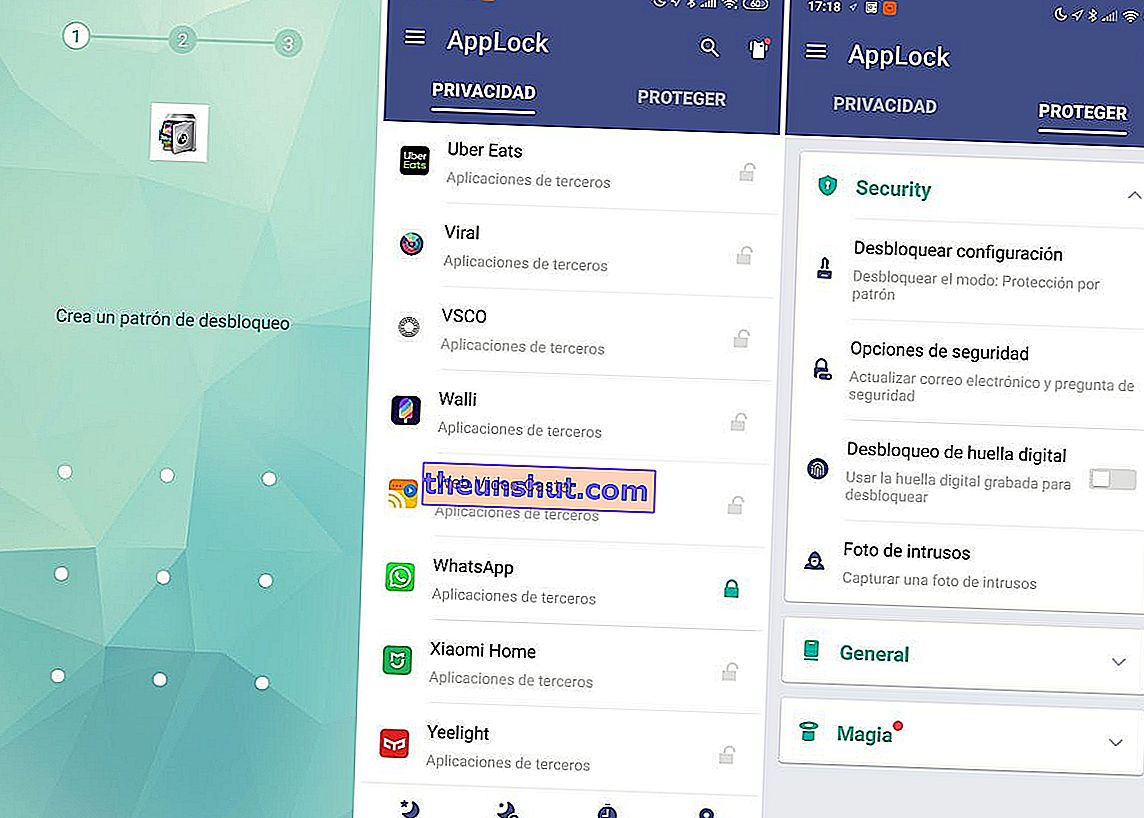
Onu bulduktan sonra (alfabetik sıradalar), listedeki anahtarını etkinleştirerek uygulamanın kullanımına izin vermemiz gerekecek. Bir şifre için kalıbı değiştirmek istiyorsak , 'Koru' sütununa gidip 'Yapılandırmanın kilidini aç' üzerine tıklarız. En üstte 'Desen'i' Şifre 'olarak değiştiriyoruz. İstediğimiz uygulamaları korumak ve kilidini açmak için parmak izini de kullanabiliriz. Uygulama ayrıca güvenli bir şekilde gezinmek için kendi tarayıcısının yanı sıra fotoğraflar ve videolar için güvenli bir kasa içerir
'Lock' ücretsiz bir uygulamadır ve 6,6 MB boyutundadır. Geliştiricinin diğer uygulamalarının reklamlarını içerir.
İndir | Kilit (Uygulama Kilidi)
Norton Uygulama Kilidi
Şimdi üzerlerindeki uygulamaları korumak için cep telefonlarımıza yükleyebileceğimiz üçüncü ve son ücretsiz araçla gidiyoruz. Bu sefer 'Norton Uygulama Kilidi' ve kişisel bilgisayarlara antivirüs sunan aynı ekip tarafından geliştirilmiştir. Önceki uygulamalarda olduğu gibi, işini yapmak için ona özel izinler vermemiz gerekiyor. 'Norton Uygulama Kilidi'ni açar açmaz,' Diğer uygulamalarla çakışmaya izin ver'i etkinleştirmeliyiz'. Sadece ekranda beliren talimatları takip edin. Ardından, 'Erişilebilirliği etkinleştir'e tıklayın ve ayrıca ekranda görünen talimatları izleyin. İzinler verildikten sonra, kısıtlanmış uygulamaların kilidini açmak için yerleştirmek istediğimiz modeli yerleştiririz. Her zaman olduğu gibi, onaylamak için tekrar tekrar yerleştiriyoruz.
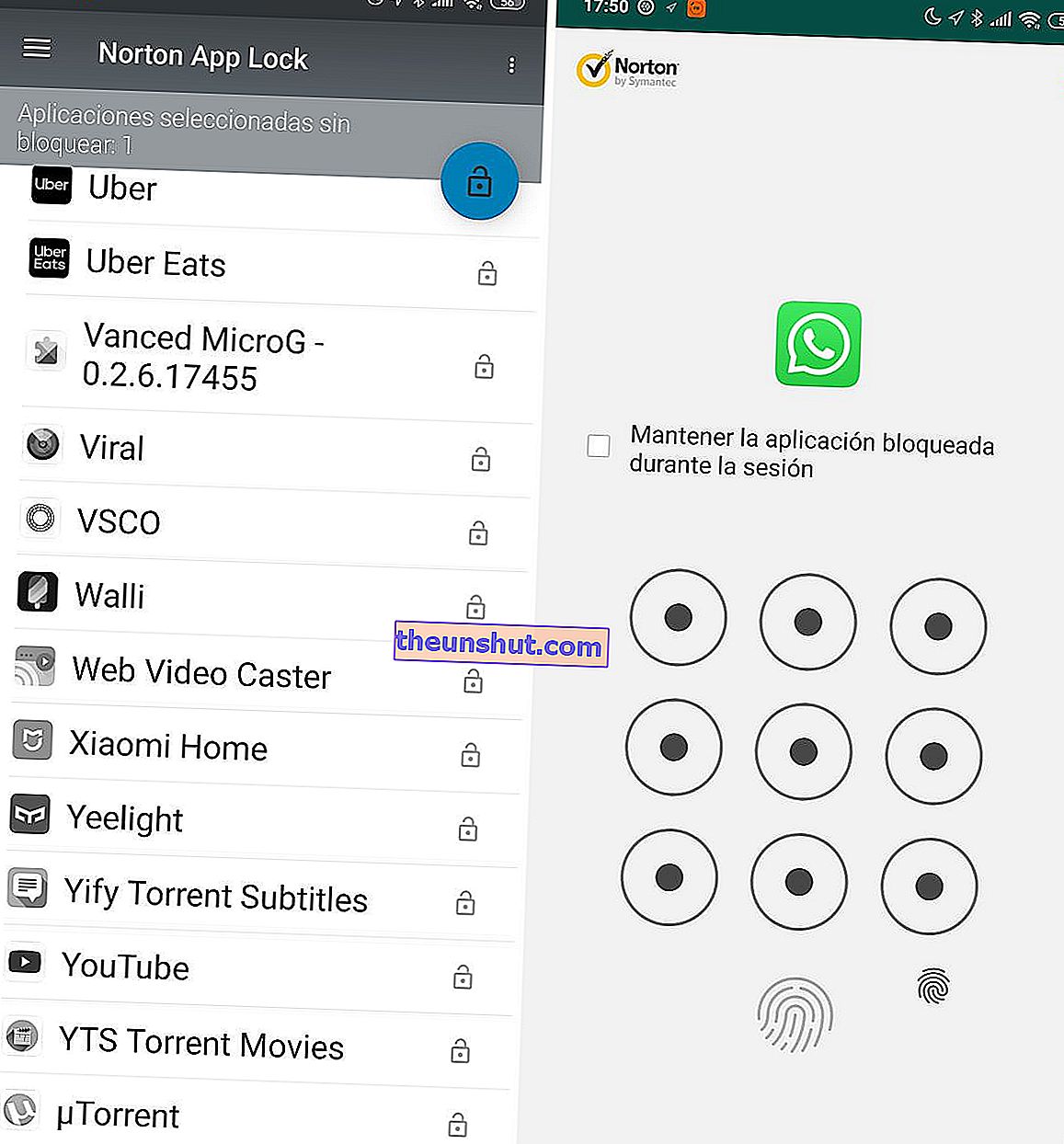
Daha sonra, uygulamaların engellenmesi ve kilidinin açılmasıyla ilişkilendirmek istediğimiz Google hesabını seçmemiz gerekiyor. 'Devam Et'e tıklayın ve sonraki ekranda sarı asma kilit simgesine tıklayacağız. Ekran monokrom olacak ve ardından bir desenle 'çevrelemek' istediğimiz uygulamaları seçeceğiz. 'Norton Uygulama Kilidi' uygulamasının kendisi varsayılan olarak zaten korunmaktadır, böylece kimse sizin izniniz olmadan onu değiştiremez. Telefonun 'Ayarlar'ı da varsayılan olarak engellenmiştir, ancak bunun seçimini kaldırabiliriz. En üstteki üç noktalı menüye tıklarsak Norton tarafından önerilen tüm uygulamaları otomatik olarak engelleyebiliriz. Kilitli uygulamayı açmaya çalışırsanız, kilit açma modelini soracaktır. Bu uygulama ücretsizdir, reklam veya ödeme içermez ve 4,4 MB ağırlığa sahiptir.
İndir | Norton Uygulama Kilidi
Bu araçları Android uygulama çekmecesinde saklamanızı tavsiye ederiz çünkü bu araçlar bulunabilir ve kaldırılabilir, dolayısıyla etkinliklerini kaybederler.
Bir Xiaomi cep telefonuyla uygulamalar nasıl engellenir
Xiaomi cep telefonunuzu alın ve önceden yüklenmiş uygulamaları arasında sözde 'Güvenlik' için arama yapın. İçinde cep telefonunuzu temizleyebilir, bir antivirüs taraması çalıştırabilir ve tabii ki uygulamaları bir şifre ile engelleyebilirsiniz. Bunun için seçenekler içinden 'uygulama kilidi' simgesini seçeceğiz. Daha sonra kaydetmek istediğimiz şifre veya kalıbı giriyoruz, engellemek istediğimiz uygulamaları seçiyoruz ve işte bu kadar, herhangi bir üçüncü taraf uygulamasını indirmeye gerek kalmadan bilgilerimizi korumalı hale getireceğiz. Uygulamaların kilidini açmak için telefona kaydetmiş olduğumuz parmak izini de kullanabiliriz.